DockerBaseImage如何創建
本篇內容主要講解“Docker Base Image如何創建”,感興趣的朋友不妨來看看。本文介紹的方法操作簡單快捷,實用性強。下面就讓小編來帶大家學習“Docker Base Image如何創建”吧!
為雙鴨山等地區用戶提供了全套網頁設計制作服務,及雙鴨山網站建設行業解決方案。主營業務為成都網站制作、網站設計、外貿網站建設、雙鴨山網站設計,以傳統方式定制建設網站,并提供域名空間備案等一條龍服務,秉承以專業、用心的態度為用戶提供真誠的服務。我們深信只要達到每一位用戶的要求,就會得到認可,從而選擇與我們長期合作。這樣,我們也可以走得更遠!
一. 環境
宿主機操作系統: os x ,需要安裝virtualbox ;
容器環境:centos7
二. 用virtualbox 安裝系統,這里以centos 7為例(centos-7-x86_64-minimal-1503-01.iso)
創建虛擬機,并安裝centos7,以下記錄了詳細安裝過程。

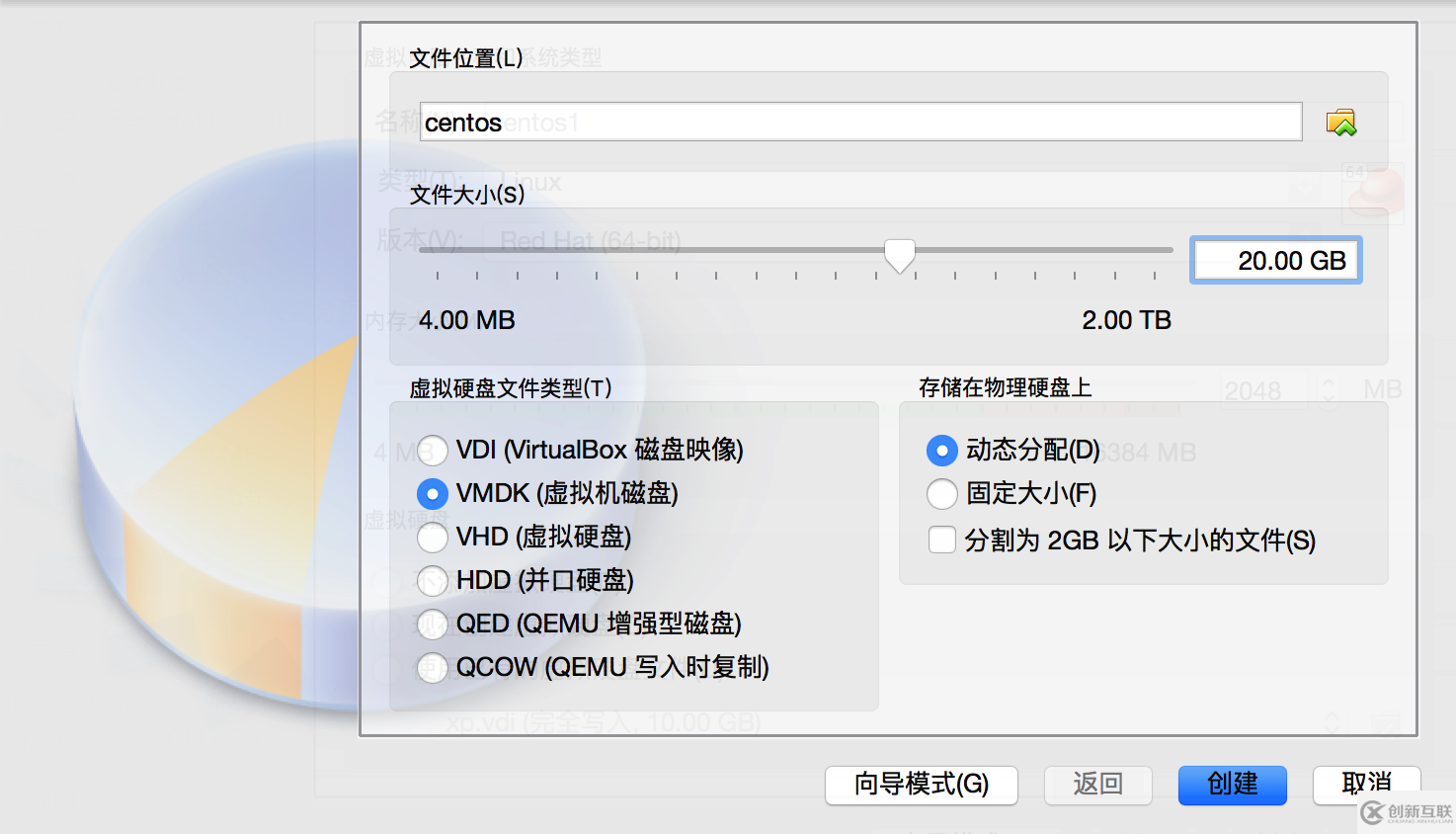
* 安裝過程簡單,我這里網速太慢了,就不上圖了,有需要的朋友留個郵箱,我發pdf。*
安裝完后,重啟后進入系統。
三. 修改網絡配置
修改網絡配置 /etc/sysconfig/network-script/ifcfg-enp0s3。 刪除 uuid,hwaddr ; 修改onboot=no 為 onboot=yes , 然后保存 。 $ ifconfig cannot find a valid baseurl for repo: base/7/x86_6 重啟網絡接口: [root@centos7 ~]#ifdown enps03 [root@centos7 ~]#ifup enps03 $ yum install ifconfig 提示:nothing to do 通過” yum provides” 命令列出那個包提供ifconfig命令 $ yum provides ifconfig // 安裝 $ yum -y install net-tools
四. 安裝docker
安裝 epel (參考:http://www.tecmint.com/how-to-enable-epel-repository-for-rhel-centos-6-5/ ) [root@centos7 ~]# rpm -uvh http://dl.fedoraproject.org/pub/epel/7/x86_64/e/epel-release-7-5.noarch.rpm 修改/etc/yum.repos.d/centos-base.repo 把enabled=0 改成enabled=1 vim /etc/yum.repos.d/centos-base.repo [centosplus] enabled=1 安裝 docker [root@centos7 yum.repos.d]# yum install docker-io 啟動 docker [root@centos7 yum.repos.d]# service docker start
五. 創建基礎鏡像
替換變量 把 /etc/yum.repos.d/centos-base.repo 文件中 $releasever 替換成 7 $basearch 替換成 x86_64 快速替換方法: vim /etc/yum.repos.d/centos-base.repo :%s/$releasever/7/g :%s/$basearch/x86_64/g 創建docker image 生成腳本 [root@centos7 yum.repos.d]# cd /root [root@centos7 ~]# mkdir scripts [root@centos7 ~]# cd scripts/ [root@centos7 scripts]# vim createimage.sh 然后把 https://github.com/docker/docker/blob/master/contrib/mkimage-yum.sh 文件中內容粘貼進去 [root@centos7 scripts]# chmod +x createimage.sh 創建image [root@centos7 scripts]# ./createimage.sh centos7base 創建成功后查看,并把當前運行的容器刪除掉 [root@centos7 tmp]# docker images repository tag image id created virtual size centos7base 7.1.1503 112ee00c2cbc 8 minutes ago 227.7 mb [root@centos7 tmp]# docker ps -all container id image command created status ports names 752b9d49a079 centos7base:7.1.1503 "echo success" 10 minutes ago exited (0) 10 minutes ago mad_saha [root@centos7 tmp]# docker rm 752b9d49a079 752b9d49a079 [root@centos7 tmp]# docker ps -all container id image command created status ports names 導出image [root@centos7 tmp]# cd /tmp/ [root@centos7 tmp]# docker images repository tag image id created virtual size centos7base 7.1.1503 112ee00c2cbc 14 minutes ago 227.7 mb [root@centos7 tmp]# docker save 112ee00c2cbc > /tmp/centos7base.tar [root@centos7 tmp]# ls centos7base.tar ks-script-l8tdo5 yum.log [root@centos7 tmp]#
六. docker 常用命令
docker stop <container id> :用來停止運行中的容器,同時你還可以用 docker start <container id>:用來啟動一個已經停止的容器。 docker restart <container id>:可以重啟一個運行中的容器。這就相當于對一個容器先進行stop再start。 docker attach <container id> :關聯到一個正在運行的容器 刪除鏡像: docker rmi <image id> docker rmi 2db1e85f26ba 刪除容器:docker rm <container id> docker rm c3bfb652a491 查看正在運行的容器 docker ps -all 停止容器: exit 重新進入窗口 docker start <container id> docker attach <container id> 暫時退出容器 ctrl + p 然后 ctrl + q 重新入進: docker attach <container id> 將容器保存成鏡像: docker commit <container id> <name>:<tag>
七. 導到本地鏡像庫
回去宿主機,把虛擬機中導出的image拷到本地 hr:~ hr$ mkdir -p docker/images hr:~ hr$ cd docker/images/ hr:images hr$ scp [email protected]:/tmp/centos7base.tar . hr:images hr$ ls -lah total 469392 drwxr-xr-x 3 hr staff 102b 12 5 21:08 . drwxr-xr-x 3 hr staff 102b 12 5 21:05 .. -rw-r--r-- 1 hr staff 229m 12 5 21:08 centos7base.tar 啟動docker quick start terminal 加載image 包到docker image hr:images hr$ docker load < /users/hr/docker/images/centos7base.tar hr:images hr$ docker images repository tag image id created virtual size <none> <none> 112ee00c2cbc 29 minutes ago 227.7 mb hello-world latest 975b84d108f1 7 weeks ago 960 b tar 等于none的就是剛剛導入的,把tag改個名字: hr:images hr$ docker tag 112ee00c2cbc centos7base:7.1 hr:images hr$ docker images repository tag image id created virtual size centos7base 7.1 112ee00c2cbc 33 minutes ago 227.7 mb hello-world latest 975b84d108f1 7 weeks ago 960 b 運行容器: hr:images hr$ docker run -i -t 112ee00c2cbc /bin/bash [root@e948acae7b42 /]# hostname e948acae7b42 [root@e948acae7b42 /]# cat /etc/redhat-release centos linux release 7.1.1503 (core)
八. 發布鏡像到docker hub
前提是先注冊一個帳號:https://hub.docker.com/
1. 登錄
docker login —username=<用戶名> —email=<郵箱地址>
2. 按docker repository 要求修改鏡像tag
docker tag <image id> 用戶名/鏡像名/tag
docker tag 112ee00c2cbc honor/centos7base:7.1
3. 上傳
docker push honor/centos7base
到此,相信大家對“Docker Base Image如何創建”有了更深的了解,不妨來實際操作一番吧!這里是創新互聯網站,更多相關內容可以進入相關頻道進行查詢,關注我們,繼續學習!
分享標題:DockerBaseImage如何創建
新聞來源:http://m.2m8n56k.cn/article24/jjdcje.html
成都網站建設公司_創新互聯,為您提供網站策劃、外貿網站建設、全網營銷推廣、網站內鏈、企業網站制作、域名注冊
聲明:本網站發布的內容(圖片、視頻和文字)以用戶投稿、用戶轉載內容為主,如果涉及侵權請盡快告知,我們將會在第一時間刪除。文章觀點不代表本網站立場,如需處理請聯系客服。電話:028-86922220;郵箱:[email protected]。內容未經允許不得轉載,或轉載時需注明來源: 創新互聯

- 是不是不管哪個建站公司只要成立的越久就越值得被選擇? 2022-05-21
- 找建站公司建設網站需要注意什么? 2020-06-03
- 什么樣的紹興建站公司才是值得信賴的? 2023-02-20
- 為什么企業網站建設應該找專業建站公司 2015-09-18
- 汕頭網絡公司:你知道如何選擇適合自己的建站公司嗎? 2021-12-01
- 建站公司為什么越來越難以生存? 2021-11-14
- 網站建設一定要選擇專業建站公司 2021-09-18
- 網站建設建站常識八問:真正的網站建設_佛山建站公司 2022-11-16
- 怎樣選擇可靠的成都建站公司? 2022-06-07
- 企業有了自己的技術團隊為什么還要找專業的建站公司? 2013-07-09
- 如何選擇一家專業的上海建站公司? 2021-10-16
- 公司想做網站如何選擇建站公司?網站設計應注意這五點 2016-08-28